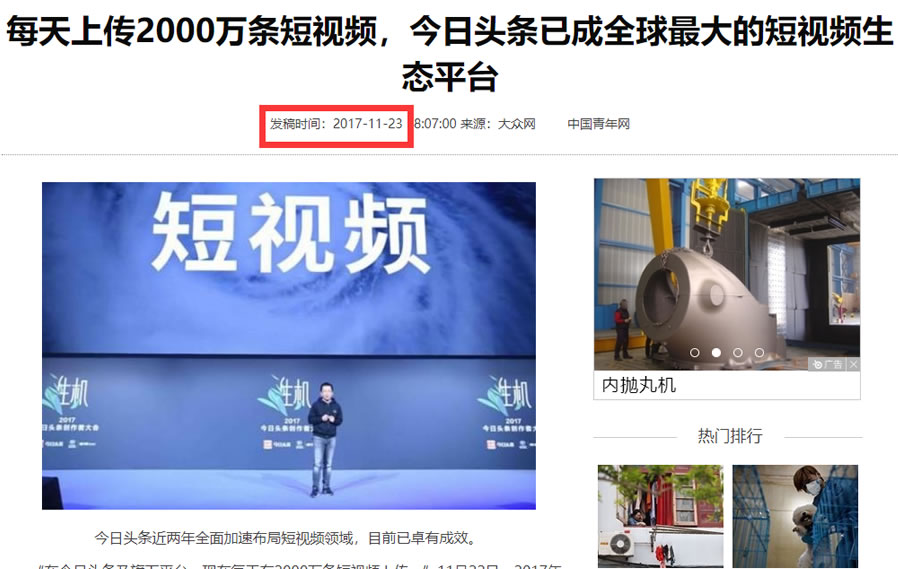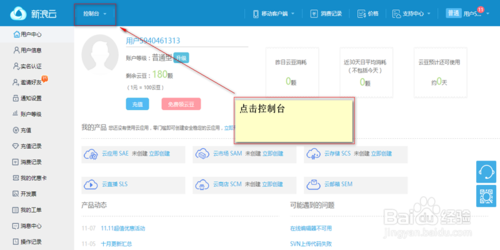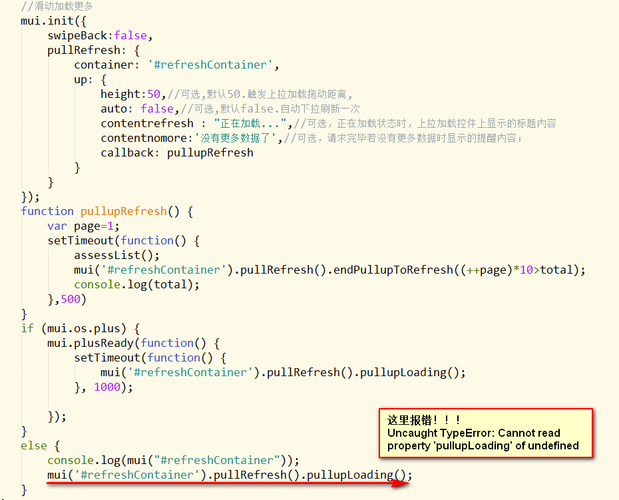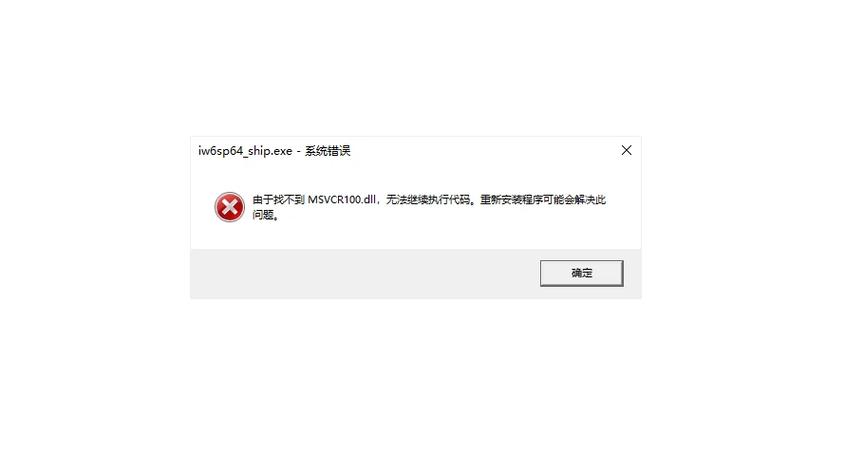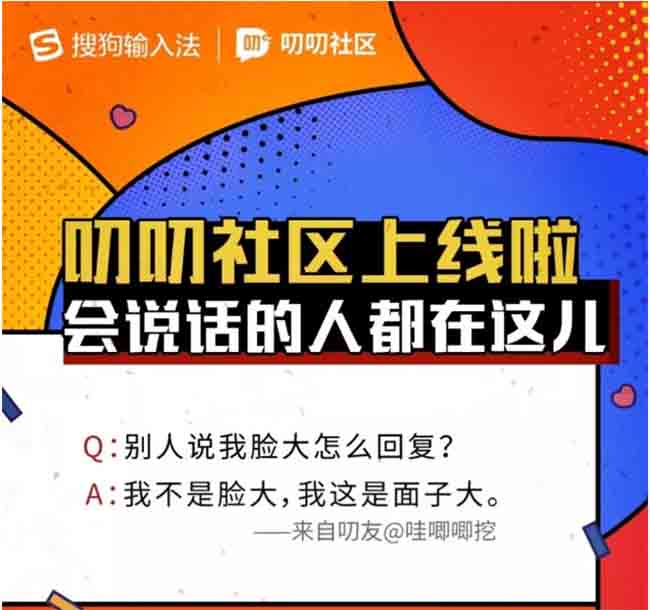在使用Adobe After Effects (简称AE) 打开模板时遇到报错,可能是由多种原因导致的,下面我将详细地分析一些可能的原因以及相应的解决方法。
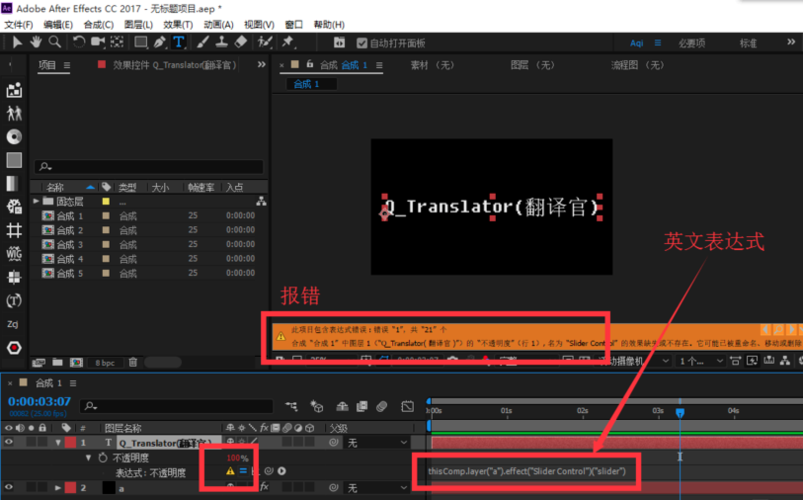
我们需要明确报错的具体信息,通常,AE在遇到问题无法正常打开一个项目或模板时,会给出一个错误代码或描述,这些信息对于诊断问题非常有帮助,以下是一些常见的报错情况及其可能的原因和解决方案。
1、不兼容的AE版本
当你尝试打开一个较高版本的AE创建的模板时,如果你正在使用的AE版本较低,就可能会遇到兼容性问题,这种情况下,你需要更新到与模板兼容的AE版本。
解决方法:安装最新版本的AE,如果暂时无法更新,可以考虑使用在线转换工具,将高版本AE项目转换为低版本兼容的项目。
2、缺失的插件或效果
模板可能依赖于特定的第三方插件或效果,如果这些插件没有在你的AE中安装,打开模板时就会报错。
解决方法:确认报错信息中提到的缺失插件,然后下载并安装这些插件,注意,部分插件可能需要购买或合法授权。
3、损坏的文件或模板
模板文件可能在下载或传输过程中损坏,导致无法正常打开。
解决方法:重新下载模板文件,如果是从网络上获取的,确保来源可靠,下载后检查文件大小和完整性。
4、系统性能不足
如果你的计算机硬件配置较低,可能无法流畅运行某些复杂或资源消耗大的AE模板。
解决方法:升级计算机硬件,增加内存,使用固态硬盘等,提高系统性能。
5、文件路径问题
当AE模板中的素材路径设置为绝对路径,且该路径在你的电脑上不存在时,打开模板会报错。
解决方法:在AE中,使用“导入”功能重新指定素材的正确路径,或者更改模板中的素材路径为相对路径。
6、软件错误或漏洞
AE软件本身可能存在bug或漏洞,导致无法打开某些模板。
解决方法:更新到最新版本的AE,查看是否有相关补丁或修复,可以尝试重启软件或计算机。
7、权限问题
如果AE没有足够的权限来访问模板文件或相关素材,可能会出现报错。
解决方法:确保AE有权限读取和写入模板文件所在的文件夹。
8、缓存和偏好设置问题
AE的缓存文件损坏或偏好设置错误,也可能导致无法正常打开模板。
解决方法:清除AE缓存(通过“编辑”>“偏好设置”>“内存和性能”中的“清除缓存”),重置偏好设置(关闭AE,在终端中输入特定命令)。
9、网络依赖问题
某些模板可能依赖于网络上的资源,如在线字体或动态链接的素材。
解决方法:确保网络连接正常,查看是否需要下载或更新网络上的依赖资源。
遇到问题时,仔细阅读错误信息,根据错误描述采取相应的解决措施,通常可以解决大部分问题,如果以上方法都没有效果,可以考虑联系模板的制作者寻求帮助,或者在AE相关的社区、论坛中寻求解答。
面对打开AE模板报错的情况,保持耐心和细心是关键,在解决问题的过程中,也可以加深对AE软件的理解和掌握,为未来的工作打下坚实的基础。